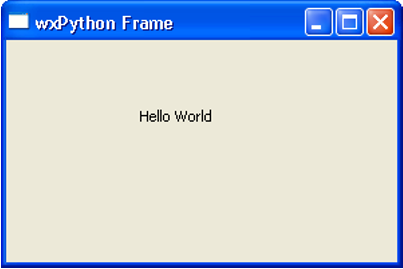Простое приложение с графическим интерфейсом, отображающее сообщение Hello World, создается с помощью следующих шагов:
-
Импортировать модуль wx.
-
Определить объект класса Application.
-
Создайте окно верхнего уровня как объект класса wx.Frame. Параметры заголовка и размера указаны в конструкторе.
-
Хотя другие элементы управления могут быть добавлены в объект Frame, их макет не может управляться. Следовательно, поместите объект Panel в рамку.
-
Добавьте объект StaticText для отображения «Hello World» в желаемой позиции внутри окна.
-
Активируйте окно фрейма методом show ().
-
Введите основной цикл событий объекта Application.
Импортировать модуль wx.
Определить объект класса Application.
Создайте окно верхнего уровня как объект класса wx.Frame. Параметры заголовка и размера указаны в конструкторе.
Хотя другие элементы управления могут быть добавлены в объект Frame, их макет не может управляться. Следовательно, поместите объект Panel в рамку.
Добавьте объект StaticText для отображения «Hello World» в желаемой позиции внутри окна.
Активируйте окно фрейма методом show ().
Введите основной цикл событий объекта Application.
import wx app = wx.App() window = wx.Frame(None, title = "wxPython Frame", size = (300,200)) panel = wx.Panel(window) label = wx.StaticText(panel, label = "Hello World", pos = (100,50)) window.Show(True) app.MainLoop()
Приведенный выше код производит следующий вывод —
Объект wxFrame является наиболее часто используемым окном верхнего уровня. Он является производным от класса wxWindow . Фрейм — это окно, размер и положение которого могут быть изменены пользователем. Имеет строку заголовка и кнопки управления. При необходимости могут быть включены другие компоненты, такие как строка меню, панель инструментов и строка состояния. Окно wxFrame может содержать любой кадр, который не является диалогом или другим кадром.